Slack は、その素晴らしい機能で多くの人々に愛されています。
ただし、カレンダー機能は組み込まれていません。
チームの最新情報をスケジュールと簡単に同期させたい場合は、Google カレンダーを Slack に統合する必要があります。
その方法については、ステップごとに詳しくご説明します。
⏰ 60 秒の要約
- Slack は人気のあるツールですが、ネイティブのカレンダー機能がないため、Google カレンダーなどのツールと統合する必要があります。
- Google カレンダーを Slack に接続するには、アプリをインストールし、アカウントをリンクして、基本的なカレンダーの同期を有効にする必要があります。
- ただし、この統合には、ステータスの更新の不整合、共有カレンダーのサポートの制限、基本的なイベント管理機能など、いくつかの制限があります。
- ClickUpは、プロジェクト管理、コミュニケーション、ナレッジを 1 つのプラットフォームに統合した、包括的な代替ソリューションです。
- ClickUp の機能には、ダイナミックなカレンダービュー、AI 搭載のスケジュール設定、統合されたタスク管理などが含まれます。
Slack を Google カレンダーに接続する方法
ステップ 1: ワークスペースに Google カレンダーアプリをインストールする
Slack ワークスペースに Google カレンダーアプリを追加する必要があります。手順は簡単です。以下の指示に従ってください。
ブラウザから:
- Slack アプリディレクトリで「Google カレンダー」を検索してください。

- ワークスペースを選択し、「Slack に追加」をクリックしてください。

- [許可] をクリックして Google カレンダーへのアクセスを許可し、使用する Google アカウントを選択してください。

- Slack デスクトップアプリにリダイレクトされ、インストールが成功したことを確認できます。

💡 プロのヒント:さらに素晴らしい Slack 統合機能をお探しですか?17 の最高の Slack アプリ統合機能 に関するガイドをご覧ください。
Slack デスクトップクライアントから:
- 左側のサイドバーの「アプリ」タブにある「+」(アプリを追加)アイコンをクリックします。「アプリ」タブが表示されない場合は、「その他」をクリックし、「自動化」 > 「アプリ」を選択してください。

- 検索バーに「Google カレンダー」と入力し、アプリを見つけて「追加」をクリックしてください。

- ブラウザにリダイレクトされますので、「Slack に追加」をクリックしてください。

- [許可] をクリックし、Google アカウントを選択してアクセスを許可します。

- アプリはインストール済みで、すぐに使用できます。
➡️ 関連記事:Slack をプロジェクト管理に活用する方法
📮ClickUp Insight:92% の従業員は、アクションアイテムの追跡に一貫性のない方法を使用しており、その結果、意思決定のミスや実行の遅延が発生しています。
フォローアップのメモを送信する場合も、スプレッドシートを使用する場合も、そのプロセスはしばしば散漫で非効率的です。ClickUp のタスク管理ソリューションは、会話をタスクにシームレスに変換するため、チームは迅速に行動し、連携を維持することができます。
ステップ 2: Google カレンダーアカウントを Slack に接続する
アプリがインストールされたら、Google カレンダーアカウントを接続しましょう。手順は次のとおりです。
デスクトップクライアントから:
- [アプリ] > [Google カレンダー] > [ホーム] に移動し、[アカウントを接続] をクリックします。
- ブラウザにリダイレクトされます。「許可」をクリックし、Google アカウントでログインしてください。
- 接続が完了すると、Slack にリダイレクトされます。
🧠 ご存知でしたか? Slack は、文字通り「すべてのコミュニケーションと知識の検索可能なログ」の略語です。その検索機能は、必要な情報を正確に探し出したり、あらゆるトピックについて素早く最新情報を把握したりできるように特別に設計されています。
Slack モバイルアプリから:
- Slack の [ホーム] タブを開きます。
- Google カレンダーを見つけるには、次のいずれかを実行します。ホーム] タブでクリックするか、上部の [ジャンプ先] 検索バーを使用します。
- ホーム] タブの下にあるそれをクリックするか、
- 上部の「ジャンプ先」検索バーを使用
- Google カレンダーを選択し、[アカウントを接続] をクリックします。
- アプリ内のブラウザで Google アカウントにログインし、「許可」をクリックしてください。
- ホームタブの下にあるをクリックするか、
- 上部の「ジャンプ先」検索バーを使用
➡️関連記事:知っておきたい、Google カレンダーの画期的な裏技
ステップ 3: カレンダーの同期を開始する
アカウントを接続すると、Google カレンダーのイベントが Slack に自動的に表示されます。イベント通知、リマインダー、更新情報がすぐに確認できるため、アプリを切り替えることなく、毎日のスケジュールを把握することができます。
💡 プロのヒント: 統合機能を使用して、Google カレンダーのイベントに基づいて Slack のステータスを自動的に更新しましょう。「ミーティング中」というステータスを表示するほうが、「なぜ私のメッセージに返信しないの?」と尋ねられるよりも良いからです。
Slack と Google カレンダーの接続に関する制限事項
Google カレンダーの統合により、Slack でのワークフローがスムーズになり、チームの連携も向上しますが、一部の機能は期待したほど洗練されていません。
Google カレンダーと組み合わせてSlack を使用する場合の、 いくつかのメリットとデメリット をご紹介します。
1. ステータス更新の制限
⚠️ 問題: この統合では、ユーザーが承諾または「忙しい」とマークしたイベントについてのみ、Slack のステータスが更新されます。重複するイベントや「仮」とマークされたイベントはステータスが更新されないため、チームメンバーは参加可能かどうか不明のままになります。
👎 影響: 特に、リアルタイムのコラボレーションのためにステータスの同期に依存しているチームでは、コミュニケーションのミスにつながる可能性があります。
2. 共有チームカレンダーを完全に同期できない
⚠️ 問題: この統合は主に個人用カレンダー用に設計されており、Slack 内で直接共有チームカレンダーを表示および管理する機能は制限されています。
👎 影響: ユーザーは、チームのスケジュールを確認するために Slack と Google カレンダーを切り替える必要があり、ワークフローに摩擦が生じ、統合の目的が失われる可能性があります。
➡️ 関連記事:2 つ以上の Google カレンダーをマージする方法
3. 基本的なイベント管理機能
⚠️ 問題: ユーザーはイベント通知の受信や新しいイベントの作成はできますが、Slack は、繰り返しイベントの管理や複雑なリマインダーの設定など、カレンダーの高度な機能は完全にはサポートしていません。
👎 影響: これにより、ユーザーは Google カレンダーに戻らなければ包括的なカレンダー管理を行うことができなくなり、利便性が低下します。
4. 通知の遅延や不一致
⚠️ 問題:同期の問題やネットワークの依存関係により、イベントのリマインダーや通知の受信に遅延や不整合が生じる場合があります。
👎 影響: タイムリーなアラートを見逃すと、ミーティングを見逃したり、時間管理が甘くなったりして、プロンプト通知に依存しているユーザーに不満が生じます。
➡️ 関連記事:職場での Slack チャンネルの整理方法
5. 通知設定のカスタマイズは限定的
⚠️ 問題: Slack のカレンダーイベントに関する通知の設定は、Google カレンダーのネイティブオプションに比べて柔軟性が限られています。ユーザーは、自分のニーズに合わせて通知をカスタマイズするのが難しいと感じる場合があります。
👎 影響: 通知が多すぎると注意が散漫になり、通知が少なすぎるとユーザーが重要なイベントを見逃し、生産性に悪影響を及ぼす可能性があります。
Slack と Google カレンダーの統合に依存する問題点は、絶え間ないやり取りです。カレンダーは最新のミーティングを同期しましたか?Slack はチームにあなたの不在を通知しましたか?それはまるで、デジタル版「モグラたたき」のような作業です。
ClickUp でシームレスなスケジュールワークフローを作成
今日の仕事は機能不全に陥っています。プロジェクト、チームコミュニケーション、知識が、相互に連携のないツールに分散しており、それが仕事のスピードを低下させ、生産性を低下させています。
統合の最大のメリットは、Slack と Google カレンダーの間を何度も行き来する必要がなくなることです。まだその作業を行っているなら、ClickUpがあなたの安全策となります。
ClickUp は、プロジェクト管理、ナレッジ、統合チャットを 1 つのプラットフォームに統合した「仕事のためのすべて」のアプリであり、AI を活用してよりスマートな仕事を実現することで、この問題を解決します。
✨ 想像してみてください:月曜日は、ミーティングの通知、タスクのリマインダー、そして3つの予定が重なっているにもかかわらず Slack のステータスが「利用可能」のままの状態で始まります。アプリ間を飛び回って、そのすべてを理解しようとして大慌て。イライラしますよね?そこでClickUp カレンダーがステップインして、「安心してください、私がやります」と声をかけてくれます。
ClickUp では、カレンダーは単に同期されるだけでなく、生き生きと動き出します。
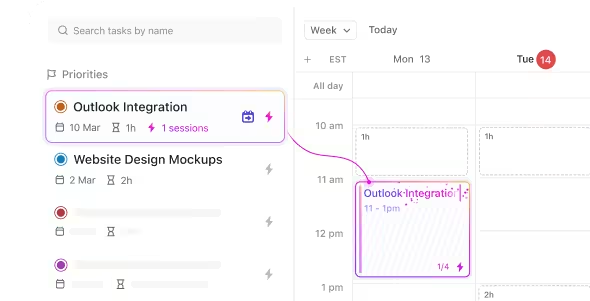
ミーティングをドラッグ&ドロップで移動したり、期限を調整したり、タスクの調整をリアルタイムで確認したりできます。ミーティングを効率的に進行するために必要なものはすべて 1 か所にまとめられているため、ツールの管理に費やす時間を減らし、実際の仕事により多くの時間を割くことができます。
💡 プロのヒント: Slack と ClickUp を統合することで、両方のメリットを最大限に活用できます。ClickUp では、Slack での会話を、実行可能で追跡可能なタスクに変換することができます。設定方法は以下の通りです。
➡️ 関連記事:Google カレンダーの最高の拡張機能とアドオン
タスクが整理される
チームが大きなクライアントの提案書に取り組んでいる場合、タスクが飛び交い、優先度が変化し、全員の受信トレイが混乱します。Slack では、断片化したスレッドで更新情報を追跡しようとしなければなりません。
ClickUp を使用すると、タスクは優先度とタイムラインに基づいて整理され、更新されます。AI 搭載のスケジューリング機能により、タスク管理の推測作業が不要になります。タスクを分析し、優先順位付けのためのインテリジェントな提案を提供することで、最も影響力の大きいアイテムに集中することができます。
さらに、AI はタスクの見積もり時間を考慮してスケジューリングを支援し、カレンダーの時間を効率的にブロックして、過密なスケジュールになることを防ぎます。このインテリジェントなスケジューリング機能により、各タスクに適切な時間を割り当て、スケジュールを最適化して生産性を最大化することができます。
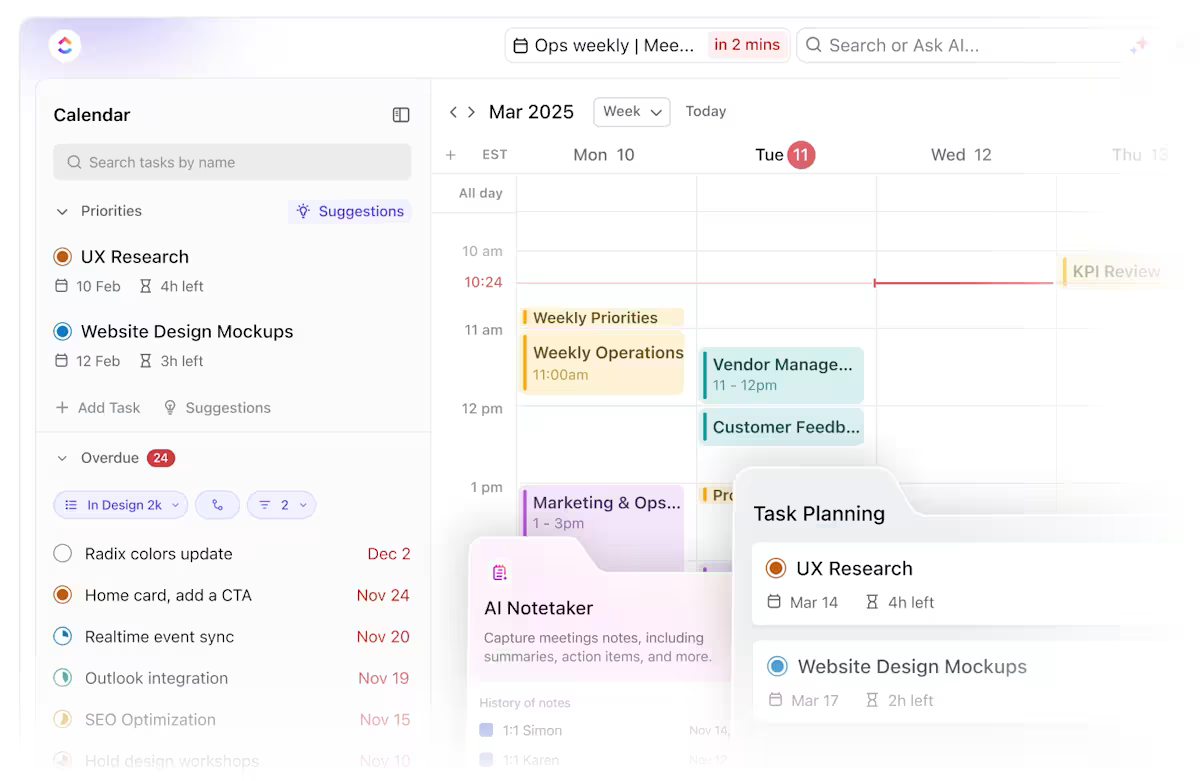
コラボレーションがより簡単になります
チームが最後に開催したブレインストーミングセッションを思い出してみてください。会話の半分は Slack で、残りの半分は電子メールで行われ、メモがまとめられるまでに、誰かが間違ったアイデアをすでに実行していた、という状況になったのではないでしょうか。
ClickUp を使用すると、コンテキストに応じたコラボレーションが可能になります。まず、タスク、ホワイトボード、ドキュメントなど、あらゆるコメントをワンクリックでタスクに変換することができます。
プラットフォームに組み込まれたメッセージングプラットフォーム「ClickUp Chat」を使用すると、議論を拡大しながら、その議論に関連するタスクやプロジェクトにリンクすることができます。
ClickUp チャットが優れている理由は次のとおりです。
- すべてのコミュニケーションを一元管理し、集中力を維持し、時間を節約しましょう。
- チャットをタスクにリンクして、すぐに参照したり、フォローアップアクションを実行したりできます。
- スレッド化された会話を使用して、議論を整理します。
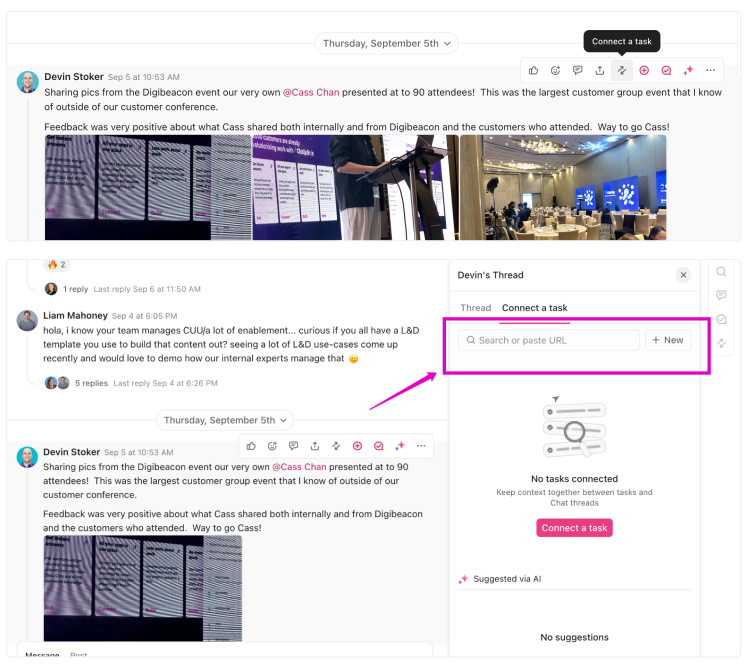
ClickUp Assign Commentsを使用すると、実行可能なコメントを特定の個人に割り当てることができるため、「素晴らしいアイデアですね!」が「そのアイデアは何だったっけ?」にならないようにすることができます。プロジェクトの途中で方向転換が必要になった場合は、タスクビューを離れることなく、議論、更新、再調整を行うことができます。

➡️ 関連記事: タイムマネジメントを簡単にする:完璧な週間スケジュールを作成する
Google カレンダーとの統合がさらに充実
Google カレンダーをワークフローに統合する必要がある場合は、ClickUp を使って統合してください。同期が完璧に機能するので、夜も安心して眠れるようになります。
Google カレンダーで行った更新は自動的に ClickUp に反映され、その逆も同様です。手動での更新、期限の遅れ、アプリ間の切り替えに煩わされることはもうありません。
このシームレスな双方向同期により、以下のことが保証されます。
- 手動の更新は不要:時間を節約し、人為的なエラーを排除
- リアルタイムの正確性:タスクとイベントは常に最新の状態に保たれるため、混乱が減少します。
- 効率的なワークフロー: ツールを切り替える手間を省き、実行に集中できます。
設定方法は以下の通りです。
ユーザーの生活に直接影響を与えない ClickUp の機能はありません。フロリダ大学の研究准教授、グスタボ・セアブラ氏に聞いてみてください。
「これは ClickUp の特別な利点です。プロジェクトを整理するために必要なほとんどのツールを 1 か所で提供しています。管理や割り当てが可能で、メモやレポートを作成できるドキュメント、カレンダーや E メールとの統合など、他のツールもすべて 1 つの環境で利用できます。機能ごとに外部プログラムや別のアプリを使用する必要はありません。
「これは ClickUp の特別な利点です。プロジェクトを整理するために必要なほとんどのツールを 1 か所で提供しています。管理や割り当てが可能で、メモを取ったりレポートを作成したりできるドキュメント、カレンダーや E メールとの統合など、他のツールもすべて 1 つの環境で利用できます。機能ごとに外部プログラムや別のアプリを使用する必要はありません。
彼の言う通りです。ClickUp がすべて 1 つで提供しているのに、なぜ複数のツールを切り替える必要があるのでしょうか?
ClickUp で怠け癖を改めましょう
私たちの多くは、電子メール、チャット、PM ツール、データツールなど、5 つのツールを駆使してチームメイトとタグ付けのやり取りを行っています。
しかし、1 つのツールでそれがすべてできるのに、なぜこのような猫とネズミの追いかけっこをする必要があるのでしょうか?
プロジェクトの管理、カレンダーの同期、共同ドキュメントの作成、ワークフローの自動化など、ClickUp はお客様の生産性を責任を持ってサポートします。
Slack、Google カレンダー、その他数多くのアプリ間を飛び回って仕事をする生活から抜け出したいとお考えですか?今すぐClickUp に登録して、よりスマートな仕事のやり方を体験してください!

